谷歌在2012年Chrome V21+开始禁止第三方扩展静默安装,2014年Chrome V30+开始任何非Chrome 网上应用店(Chrome WebStore)下载的扩展将自动停用。自己瞎折腾一个Chrome插件crx打包之后拖进chrome://extensions安装启用一会儿就会被安静的自动停用,自己弄个插件在自己的Chrome浏览器上正常安装&测试都不能够。提交Chrome WebStore审核需要一次性付费5美元,用于验证开发者账户。插件发布审查周期需要等1-3个工作日,更新个插件也要等半小时。一个开发者帐号限制发布最多20个扩展。世界这么大,钱不是问题,我想更自由些。那么如何解决谷歌Chrome浏览器安装任意第三方扩展程序都自动停用的问题呢?

Chrome浏览器扩展程序内置的保护机制
Chrome内置浏览器安全&隐私保护机制,允许本地用户自定义配置扩展程序相关的安全策略。比如:用户不能安装任何已被列入黑名单的扩展程序(除非它们被加入白名单)。当然也可以通过在ExtensionInstallForcelist中指定扩展程序来强制Google Chrome自动安装这些扩展程序。强制安装列表中的扩展程序均会被安装(无论它们是否包含在黑名单内)。
- 扩展程序安装黑名单(ExtensionInstallBlacklist)
- 扩展程序安装白名单(ExtensionInstallWhitelist)
- 强制安装的扩展程序的列表(ExtensionInstallForcelist)
- 扩展程序、应用和用户脚本安装源(ExtensionInstallSources)
- 允许的应用/扩展程序类型(ExtensionAllowedTypes)
Ps:优先级&适用范围依次往下逐级递增。
方法一、添加指定扩展程序到Chrome白名单
通过配置扩展程序安装白名单(ExtensionInstallWhitelist)很简单就可以覆盖内置的扩展安装策略,从而正常安装启用指定第三方扩展程序。
Windows下以安装SiteTDKs插件为例:
打开chrome://extensions(扩展程序管理器)页面,拖放SiteTDKs.crx上来
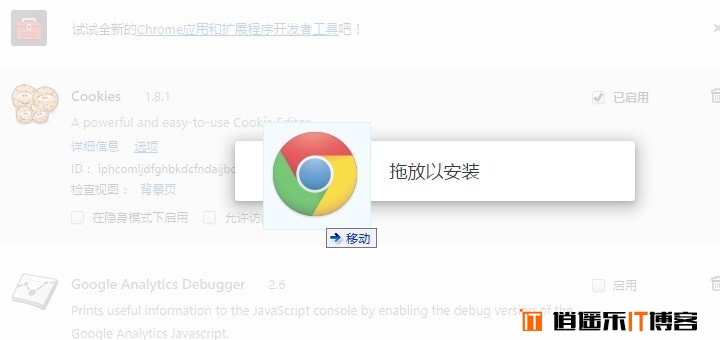
按照提示确认安装
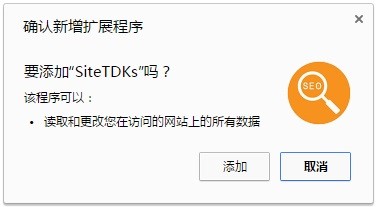
提取拓展插件的ID
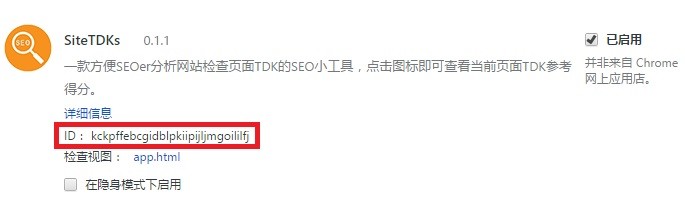
找到被禁用的扩展,记下ID(设白名单用),这里复制kckpffebcgidblpkiipijljmgoililfj备用。
添加指定扩展程序到白名单
Windows Registry Editor Version 5.00 [HKEY_LOCAL_MACHINE\SOFTWARE\Policies\Google\Chrome\ExtensionInstallWhitelist] "1"="kckpffebcgidblpkiipijljmgoililfj"
复制以上代码保存为SiteTDKs.reg,双击导入注册表即可。
Ps:如果嫌逐一的去添加白名单实在麻烦,希望后续开发调试更多拓展程序方便,安装任意自定义的第三方扩展程序,配置一下扩展安装源(ExtensionInstallSources)就行了。
Windows Registry Editor Version 5.00 [HKEY_LOCAL_MACHINE\SOFTWARE\Policies\Google\Chrome\ExtensionInstallSources] "1"="<all_urls>"
复制以上代码保存为Policies.reg文件,双击导入注册表即可。
方法二、使用组策略管理模版
通过组策略Chrome管理模版,轻松配置Chrome浏览器众多的隐藏内置选项,更高效的使用Chrome,是官方推荐的最简便、可扩展调整的最佳方法。
首先下载管理模版并解压到硬盘任意可正常读写访问的地方。
Win+R打开运行程序对话框输入:gpedit.msc 打开本地组策略编辑器,在 管理模版 上右键单击添加对应操作系统当前语言的管理模块,这里我们选择zh-CN中chrome.adm安装即可。
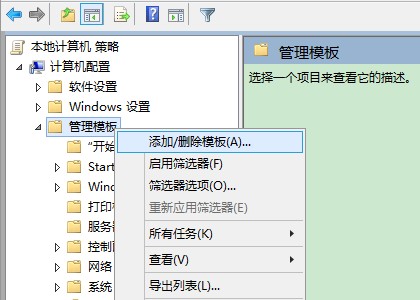
再展开 计算机配置 -> 管理模板 -> 经典管理模版(ADM) -> Google -> Google Chrome -> 扩展程序
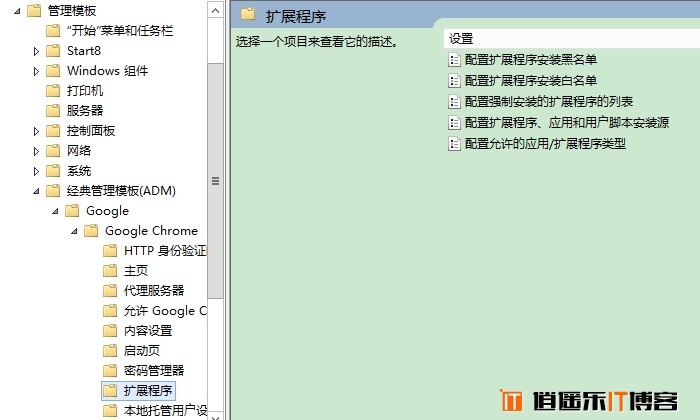
右侧双击打开“配置扩展程序安装白名单” -> 选中“已启用”,点击“显示…” 双击列表中值这一列输入希望安装的第三方扩展程序的唯一ID 确定保存 -> 点击应用 确定,然后退出整个本地组策略编辑器,无需重启Chrome浏览器,只需要重新打开扩展程序管理器就可以直接启用被禁的第三方扩展插件。
Tips:嫌逐一的为拓展添加白名单麻烦,配置扩展程序、应用和用户脚本安装源 状态为启用 值为:<all_urls> 应用保存即可。值得一提的是Chrome组策略管理模版里头带了很多高大上的设置,请根据相应的配置提示自行挖掘尝试。
如何检查配置的政策是否正确有效?:打开chrome://policy查看相应的策略的状态是否为确定即可。
关于管理策略模板来源以及更具体的使用情况可以访问Chromium官网获取更多:http://www.chromium.org/administrators/policy-templates
目前上传的为2015-05-22官方发布的管理模版,亲测Windows Server 2012 R2 Datacenter(相应的win7/8/8.1应该都没问题)安装Google Chrome正式版本:43.0.2357.81适用(传说使用开发者(Dev)版本可以直接安装第三方扩展,不过Dev版本不稳定是众所周知的这里还是老实用着稳定发布的大众版本)。当然如果你在解决谷歌Chrome浏览器第三方扩展程序自动停用问题上有更好更巧妙的方法或建议愿意分享,欢迎留言讨论/邮件交流。谢谢




最新评论